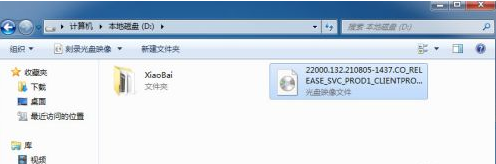
对于很多初次接触装系统的网友来说,安装原版系统就是一件多么高大上的事情.为了让普通的网友们也能体验一下高大上的感觉,今天小编来跟大家说说专注于win7系统安装的教程.更多win7教程,尽在装机吧官网
win7系统怎么安装
1.首先在win7官网下载硬盘安装工具和系统镜像文件,放在D盘下面。
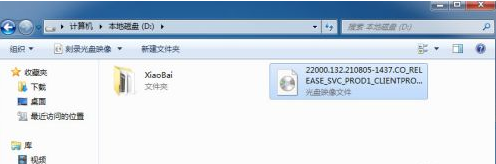
2.接着双击操作本工具(硬盘安装.exe),在工具主界面选择还原分区到主分区(C盘)(通常默认选择),选择GHO镜像文件(通常自动搜索镜像文件)。
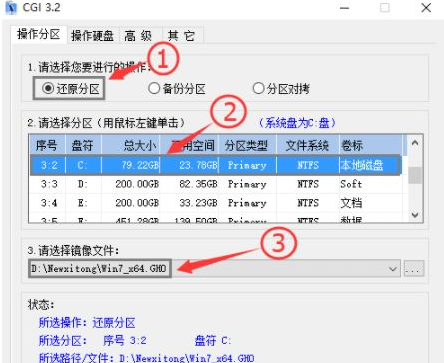
3.选择并检查无误后,单击执行按钮。
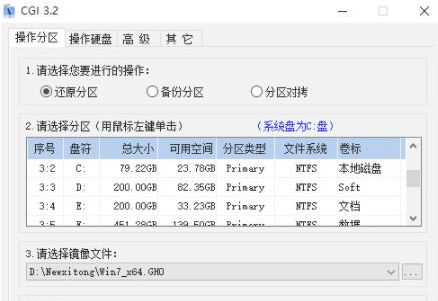
4.在弹出窗口检查重启,然后确定重启计算机,进入系统重装过程。
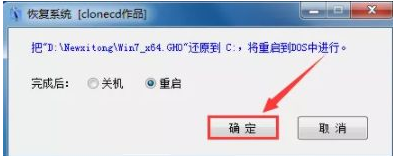
5.进入系统恢复安装过程当中,最后耐心等待完成即可。

以上就是win7系统怎么安装的内容,你学会了吗,希望能对大家有所帮助。






 粤公网安备 44130202001059号
粤公网安备 44130202001059号